Il codice di errore 0xc00d36cb non può essere riprodotto è un problema di riproduzione comune riscontrato dagli utenti Windows durante il tentativo di riprodurre video. Questo codice di errore si verifica in genere in Windows 10 e 11, interrompendo la riproduzione del video e impedendoti di goderti il contenuto desiderato. Quando ciò accade, puoi visualizzare il messaggio Impossibile riprodurre questo video. Codice errore: 0xc00d36cb.
Questo articolo esplorerà diverse cause principali dell'errore 0xc00d36cb e fornirà cinque metodi per risolverlo facilmente.
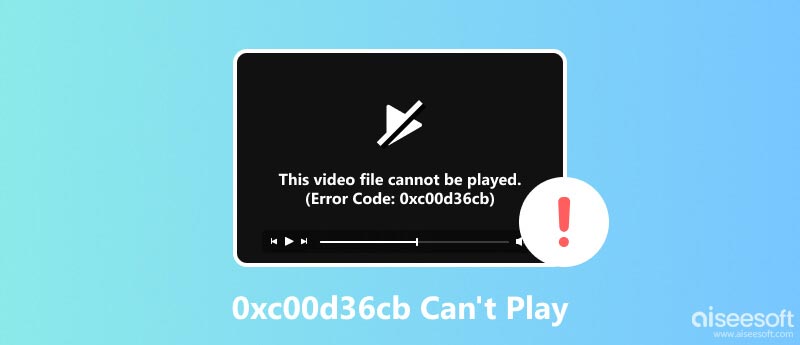
L'errore 0xc00d36cb impossibile riprodurre indica che il tuo lettore multimediale non può riprodurre il file video a causa di un problema di fondo. Può manifestarsi in vari scenari, ad esempio durante la riproduzione di video dall'app Film e TV, browser Web o altre applicazioni di riproduzione video.
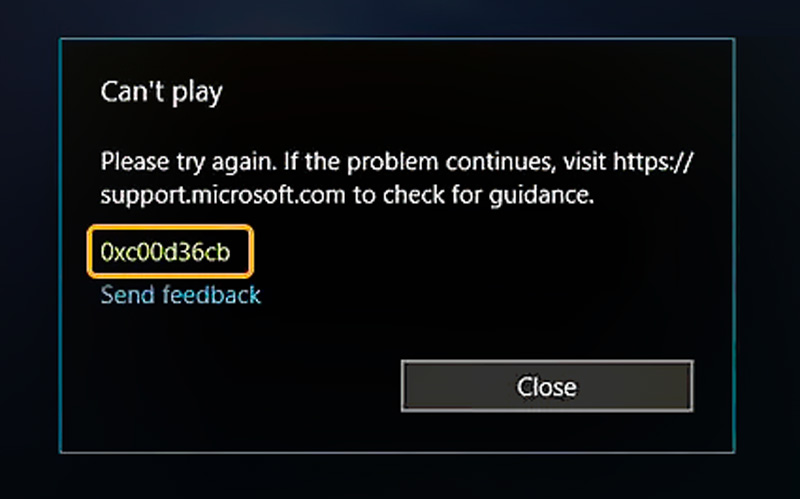
Diversi fattori possono portare all'errore 0xc00d36cb, inclusi file video corrotti, codec obsoleti, file di sistema corrotti, conflitti di driver o problemi con l'applicazione del lettore multimediale stessa.
Incontrare l'errore 0xc00d36cb durante il tentativo di riprodurre un video può essere frustrante, soprattutto quando non vedi l'ora di guardare il tuo film o programma preferito. Questa parte condivide cinque metodi efficaci per risolvere l'errore 0xc00d36cb e riprodurre nuovamente i tuoi video senza problemi.
Windows dispone di uno strumento di risoluzione dei problemi integrato progettato specificamente per risolvere i problemi di riproduzione video. Esegue la scansione dei problemi comuni e applica le soluzioni appropriate. Navigare verso Aggiornamento e sicurezza dall'app Impostazioni e scegli Risoluzione dei problemi.
Clicchi Ulteriori strumenti per la risoluzione dei problemi e scorrere verso il basso per selezionare Video Playback. Clic Esegui lo strumento di risoluzione dei problemi e consentirgli di rilevare e correggere eventuali problemi.
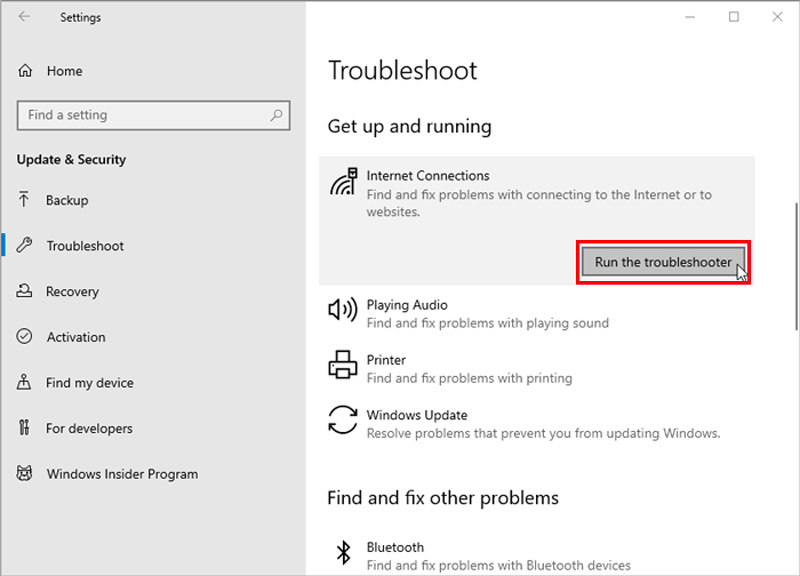
La reimpostazione dell'app Film e TV può spesso risolvere errori relativi alla riproduzione video. Questo processo lo farà svuota la cache e i dati dell'app, eliminando potenzialmente eventuali informazioni danneggiate o obsolete che potrebbero causare l'errore.
Vai su Apps nell'app Impostazioni e fai clic su App e funzionalità. Individuare il Film e TV app nell'elenco e scegli Impostazioni di app. Clic Reset e confermarlo.
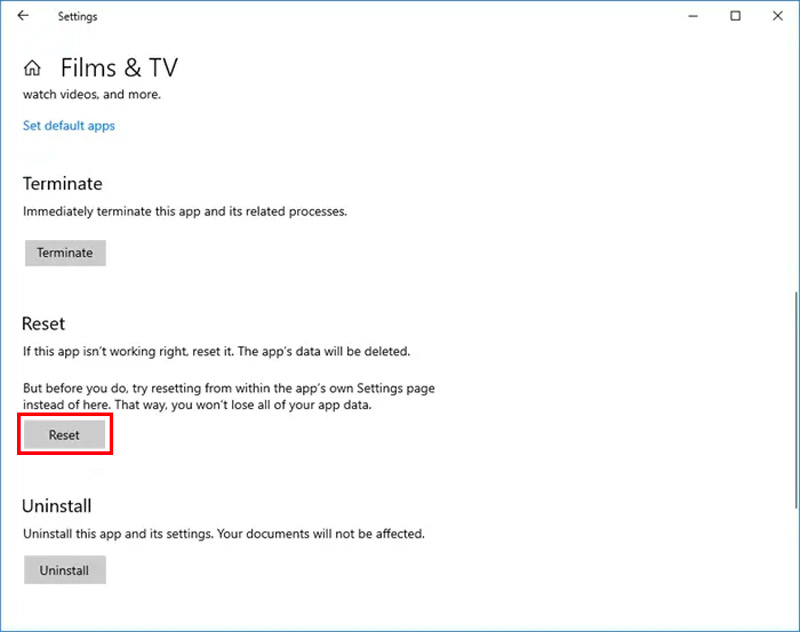
Se il problema si estende ad altre app oltre a Film e TV, valuta la possibilità di reimpostare Microsoft Store. Apri il Inizio menu, cerca wsreseted esegui il prompt dei comandi come amministratore. Tipo wsreset e premere entrare.
I codec sono componenti software essenziali che consentono ai lettori multimediali di decodificare e riprodurre diversi formati video. Codec obsoleti o incompatibili possono causare errori di riproduzione. Per assicurarti di avere installati i codec più recenti, puoi installare K-Lite Codec Pack o VLC Media Player. Questi pacchetti software includono un set completo di codec che supportano molti formati video.
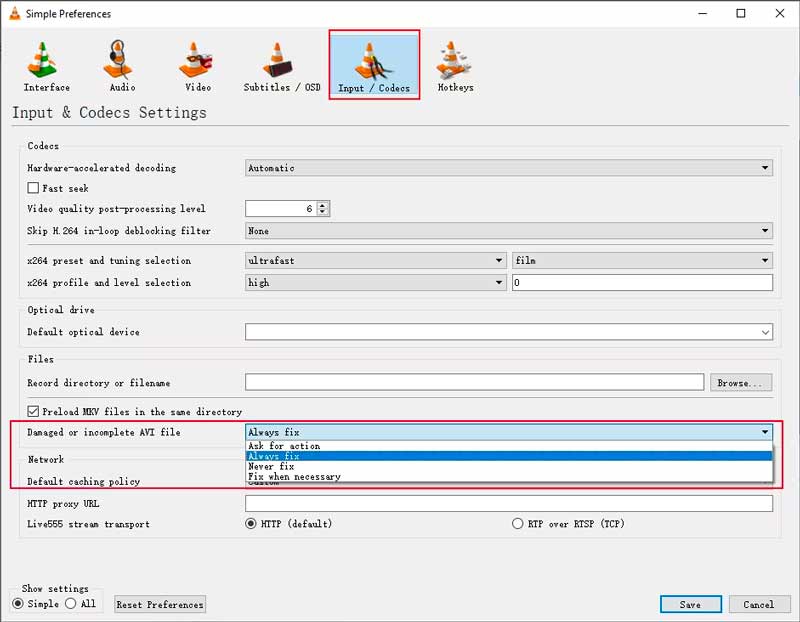
Se il file video stesso è danneggiato, potrebbe non essere riprodotto correttamente e causare l'errore 0xc00d36cb. Puoi usare i potenti Riparazione video Aiseesoft per riparare video corrotti e correggere vari errori di riproduzione, incluso l'errore 0xc00d36cb. Offre una soluzione completa per ripristinare i video danneggiati e garantire una riproduzione fluida.
Sicuro al 100%. Nessuna pubblicità.
Sicuro al 100%. Nessuna pubblicità.
Scarica e installa il software di riparazione video consigliato sul tuo computer. Avviarlo e fare clic + per caricare il file video danneggiato. Puoi scegliere di aggiungere un video di esempio per una migliore riparazione.

Clicca su Riparazione pulsante per avviare il processo di scansione degli errori. Impiega una tecnologia di riparazione avanzata per analizzare e correggere i file video danneggiati, garantendo la massima precisione di riparazione.

Al termine del processo di riparazione, puoi visualizzare l'anteprima del video riparato per assicurarti che venga riprodotto senza problemi. Quindi, fare clic Risparmi per salvare il file video riparato e verificare se l'errore 0xc00d36cb è scomparso.

In alcuni casi, l'errore 0xc00d36cb potrebbe essere associato a impostazioni del profilo utente danneggiate. La creazione di un nuovo profilo utente può eliminare questa possibilità.
Spostarsi conti nell'app Impostazioni. Clic Famiglia e altri utenti e scegli di aggiungere un nuovo utente. Crea un nuovo profilo utente seguendo le istruzioni, quindi passa al profilo utente appena creato e prova a riprodurre il file video.
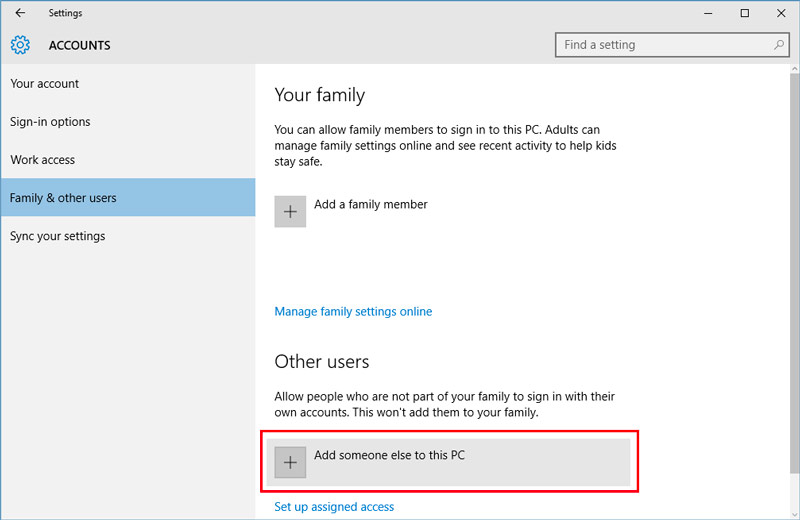
Perché il mio video MP4 non riproduce 0xc00d36c4?
Diversi motivi potrebbero impedire la riproduzione del video MP4 con il codice di errore 0xc00d36c4, tra cui il formato di file o il codec non supportato, il file video danneggiato, i codec obsoleti o incompatibili e i problemi dell'app Film e TV o di Microsoft Store. Occasionalmente, anche problemi di sistema sottostanti, come file di sistema danneggiati o driver obsoleti, possono attivare l'errore 0xc00d36c4.
Cos'è il codice di errore 0xc00d36b4 su Xbox?
Il codice di errore 0xc00d36b4 su Xbox è un errore di riproduzione multimediale che può verificarsi quando si tenta di riprodurre un file video o musicale sulla console Xbox. Indica che il file multimediale che stai tentando di riprodurre è in un formato non supportato o è danneggiato. Questo errore di riproduzione 0xc00d36b4 può verificarsi con vari lettori multimediali, inclusi Windows Media Player, Xbox e Groove Music.
Cos'è il codice di errore 0xc00d36b4 su Windows 11?
Il codice di errore 0xc00d36b4 su Windows 11 è un errore di riproduzione multimediale che può verificarsi quando si tenta di riprodurre un file video o musicale su computer Windows 11. Significa che c'è un problema nella decodifica del contenuto multimediale, che impedisce al lettore multimediale di visualizzarlo correttamente.
Conclusione
Con le giuste soluzioni di risoluzione dei problemi, dovresti essere in grado di risolvere il problema Errore 0xc00d36cb e ripristina la riproduzione video senza interruzioni sul tuo dispositivo Windows. Per qualsiasi ulteriore domanda o dubbio sull'errore 0xc00d36cb, lasciaci semplicemente un messaggio.

Ripara i tuoi file video rotti o corrotti in pochi secondi con la migliore qualità.
Sicuro al 100%. Nessuna pubblicità.
Sicuro al 100%. Nessuna pubblicità.